-
Cómo eliminar un encabezado en un documento de Word
-
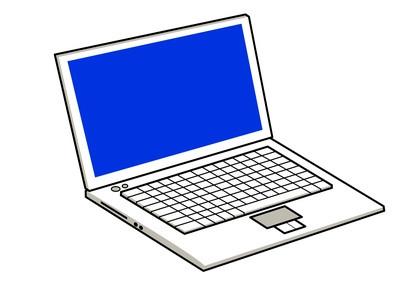
Puede utilizar encabezados en Microsoft Word para agregar texto o gráficos para la parte superior de cada página de un documento. Una cabecera puede ser necesario si es necesario agregar la fecha, un número de página o su nombre a cada página de un documento o informe. Si decide que desea eliminar un encabezado en un documento de Word, puede hacerlo en unos sencillos pasos. Sin embargo, el procedimiento es diferente dependiendo de si está utilizando Microsoft Word 2003, 2007 o 2010.Instrucciones
Microsoft Word 2003
1 Abra el documento de Word 2003 y haga clic en la opción "Ver" pestaña del menú. Seleccione "Encabezado y pie de página."
2 Eliminar un solo encabezado haciendo clic en "Siguiente" o "Anterior" para desplazarse a la cabecera que desee eliminar. Si sólo desea eliminar una sola cabecera, quite la marca de la casilla "Vincular al anterior." Esto asegura que sólo se elimina el encabezado seleccionado. Haga doble clic en el encabezado para resaltar el texto o la imagen. Pulse el botón "Eliminar" en el teclado para eliminar la cabecera.
3 Eliminar todas las cabeceras, asegurando que la casilla junto a "Vincular al anterior" está marcada. A continuación, seleccione cualquiera de las cabeceras y haga doble clic en él para resaltar el texto. Pulse el botón "Borrar" para borrar todas las cabeceras.
Microsoft Word 2007 y 2010
4 Abra el documento de Word 2007 o 2010. Utilice la barra de desplazamiento para navegar a la página que contiene la cabecera.
5 Haga clic en "Ver" y luego seleccionar "Diseño de impresión". Ahora va a ser capaz de ver la cabecera.
6 Haga clic en "Insertar" y luego haga clic en "Encabezado y pie de página." Haga clic en "Eliminar cabecera." Repita el proceso para quitar cada cabecera, si va a extraer varias cabeceras.
